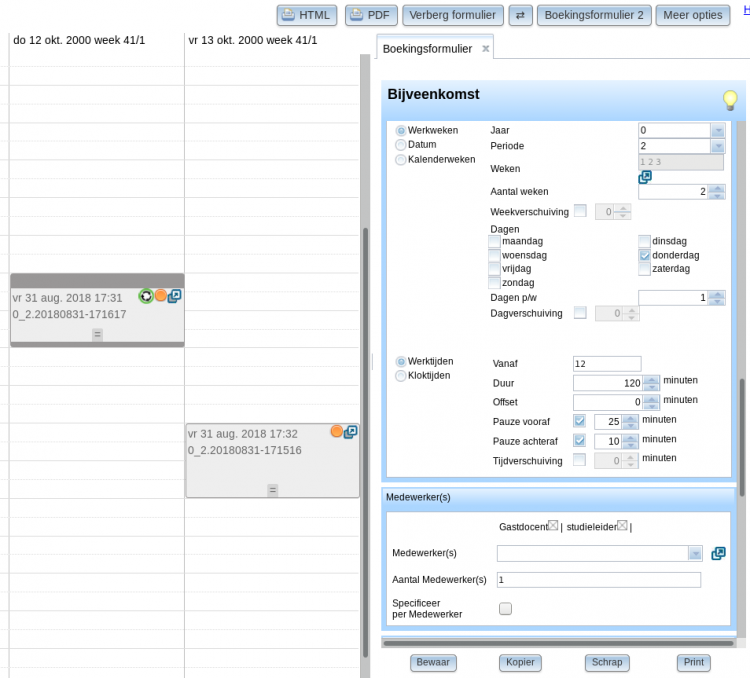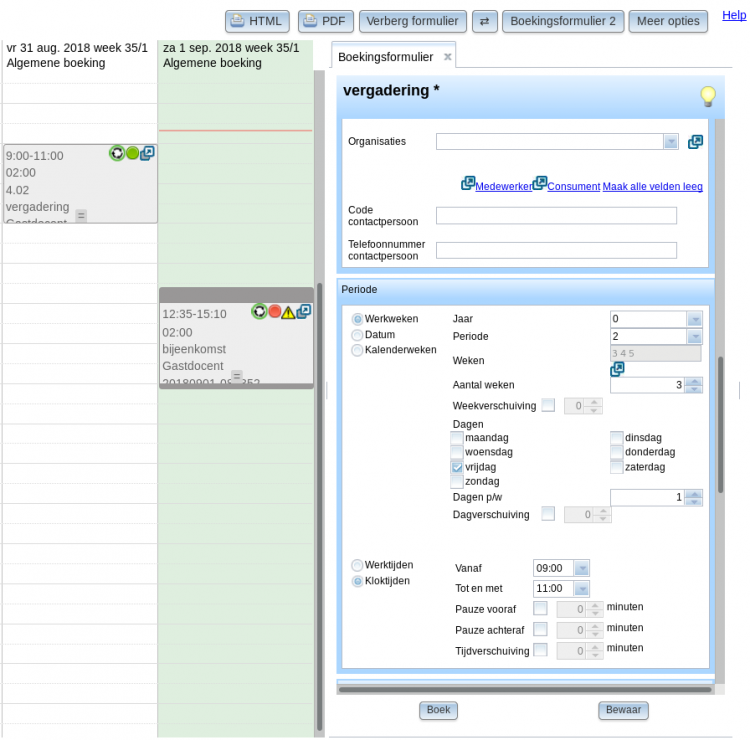Roosteren via het sjabloonjaar
Inleiding
- In het sjabloonrjaar kunt u meerdere roosteronderdelen voorbereiden om deze vervolgens naar een standaardrooster te kopieeren.
- U werkt in het sjabloonsjaar op dezelfde wijze als in de standaardjaren.
- In het sjabloonjaar kunt u uitsluitend niet-geroosterde boekingenEen roostering van een of meer middelen op een of meerdere tijdstippen. maken.
- U kunt het boekingsformulier en alle overzichten gebruiken.
- U kunt alle niet-geroosterde boekingsoperaties gebruiken met uitzondering van "boek" operaties.
Het sjabloonjaar vinden
Het sjabloonjaar start op 04-09-2000. U kunt een overzicht met het rooster van een datum in het sjabloonjaar openen op dezelfde wijze als in standaarjaren.
![]() Tip: Het sjabloonjaar laten starten op een datum in het verleden maakt het mogelijk om dezelfde werkwijze te hanteren als u in standaardjaren gebruikt.
Tip: Het sjabloonjaar laten starten op een datum in het verleden maakt het mogelijk om dezelfde werkwijze te hanteren als u in standaardjaren gebruikt.
![]() Tip: Gebruik optie "Sjabloon" van de Data-lijst op direct naar de sjabloonstartdatum te gaan.
Tip: Gebruik optie "Sjabloon" van de Data-lijst op direct naar de sjabloonstartdatum te gaan.
![]() Tip: in "Filter boekingenEen roostering van een of meer middelen op een of meerdere tijdstippen." zet optie "Toon niet-geroosterde boekingenEen roostering van een of meer middelen op een of meerdere tijdstippen." aan.
Tip: in "Filter boekingenEen roostering van een of meer middelen op een of meerdere tijdstippen." zet optie "Toon niet-geroosterde boekingenEen roostering van een of meer middelen op een of meerdere tijdstippen." aan.
Het sjabloonroooster voorbereiden
- U kunt sjabloonroosters bekijken en bewerken in alle bestaande overzichten: kalenderrooster, dienstrooster en de boekingslijstEen overzicht waarin de boekingen in een lijst worden weergegeven..
- U kunt nieuwe niet-geroosterde boekingenEen roostering van een of meer middelen op een of meerdere tijdstippen. maken (m.b.v. de "Bewaar"-knop).
- U kunt ook een boekingsreeks van meerdere weken maken.
- U kunt een boekingEen roostering van een of meer middelen op een of meerdere tijdstippen. met meerdere dagen maken.
- U kunt vrijheden aangeven, bijvoorbeeld selectie van 1 persoon uit meerdere aangegeven personen.
- U kunt bestaande boekingenEen roostering van een of meer middelen op een of meerdere tijdstippen. in het sjabloonroosten wijzigen, kopiëren en ook schrappen.
- In het voorbeeld ziet u de niet-geroosterde boekingsreeks met index aanduiding 0_2.20180831.
- Deze reeks is gemaakt in de 2e periode van het sjabloonjaar (0)
- De data zijn ingesteld op de werkwekenEen week in een werkperiode. De indeling in werkjaar, werkperiode, werkweek, werkdag en werkuur verschilt per organisatie. 1 2 en 3 van periode 2 van het jaar 0.
- Deze reeks heeft een data vrijheidskeuze van 2 uit 3 weken en een persoonskeuze van 1 uit 2 soorten personen.
- U kunt een geroosterde boekingsreeks kopieren uit een standaardjaar en plaatsen in het sjabloenjaar.
- In het voorbeeld ziet u de geroosterde boekingsreeks op donderdag 31-08-2018 tussen 09:00 en 11:00.
- In de kalenderweergave selecteer "Kopiëren deze reeks" en het boekingsformulier verschijnt.
- In het boekingsformulier wijzig het tijdstelsel naar WerkwekenEen week in een werkperiode. De indeling in werkjaar, werkperiode, werkweek, werkdag en werkuur verschilt per organisatie. en stel bijvoorbeeld de 3e 4e en 5e weken van werkperiode 2 van het werkjaar 0 in.
- Druk onderaan op de "Bewaar"-knop en een kopie van deze reeks wordt gemaakt in het sjabloenjaar.
![]() Tip: Het sjabloonjaar is opgebouwd uit een aantal periodes en elke periode is opgebouw uit een aantal weken.
Tip: Het sjabloonjaar is opgebouwd uit een aantal periodes en elke periode is opgebouw uit een aantal weken.
Het aantal periodes en weken per periode wordt in de backend WebProSoftwarecomponent van de IrisPlanning Suite waarin geavanceerde roostertaken uitgevoerd kunnen worden. applicatie door een sjabloonconfiguratie bepaald.
De sjabloonconfiguratie wordt door uw planningsafdeling of functioneelbeheerder gemaakt.
![]() Tip: U kunt boekingenEen roostering van een of meer middelen op een of meerdere tijdstippen. naar het sjabloonjaar kopieren met gebruik van het Jaar- en Periodevershuivingsveld in het boekingsformulier.
Tip: U kunt boekingenEen roostering van een of meer middelen op een of meerdere tijdstippen. naar het sjabloonjaar kopieren met gebruik van het Jaar- en Periodevershuivingsveld in het boekingsformulier.
Het sjabloonrooster is gemaakt in het jaar 2000 en is werkjaar 0.
Stel u wilt een boekingEen roostering van een of meer middelen op een of meerdere tijdstippen. in het werkjaar 18 naar het sjabloonjaar kopieren:
In het Werkwekenstelsel kunt u het getal -18 invoeren om de boekingEen roostering van een of meer middelen op een of meerdere tijdstippen. te schuiven naar werkjaar 0.
In het Datum- en Kalenderstelsel kunt u het getal -18 invoeren om (een kopie van de) boekingEen roostering van een of meer middelen op een of meerdere tijdstippen. te schuiven naar het sjabloenjaar.
Het sjabloonroooster kopieeren naar het standaardrooster
- Eeen sjabloonboeking kopieren naar een standaardrooster doet u m.b.v. de kopiër operaties.
- Wijzig het jaar en periode naar de wenselijke jaar en periode en vervolgens druk op Bewaar.
- De boekingEen roostering van een of meer middelen op een of meerdere tijdstippen. wordt gekopieerd naar de wenselelijke jaar en periode.
- Indien gewenst kunt u deze boekingEen roostering van een of meer middelen op een of meerdere tijdstippen. nu boeken.
- In het voorbeeld ziet u weer de boekingsreeks met index aanduiding 0_2.20180831.
- De gebruikerEen persoon die de Webber gebruikt voor het bekijken van roosters en/of het maken van boekingen. heeft operatie "Kopiër deze reeks" geselecteerd en vervolgens is het boekingsformulier geopened.
- De gebruikerEen persoon die de Webber gebruikt voor het bekijken van roosters en/of het maken van boekingen. heeft het werkjaar en periode in 18 en 2 gewijzigd.
- Andere gegevens zijn ongewijzigd.
- De gebruikerEen persoon die de Webber gebruikt voor het bekijken van roosters en/of het maken van boekingen. gaat de "Bewaar"-knop drukken om deze sjabloonboeking te kopiëren naar de 1e 2e en 3e werkwekenEen week in een werkperiode. De indeling in werkjaar, werkperiode, werkweek, werkdag en werkuur verschilt per organisatie. van de 2e periode van het werkjaar 18.
![]() Tip: U kunt ook gebruik maken van de Kopiër (meerdere boekingenEen roostering van een of meer middelen op een of meerdere tijdstippen.) operatie onderaan in de boekingslijstEen overzicht waarin de boekingen in een lijst worden weergegeven..
Tip: U kunt ook gebruik maken van de Kopiër (meerdere boekingenEen roostering van een of meer middelen op een of meerdere tijdstippen.) operatie onderaan in de boekingslijstEen overzicht waarin de boekingen in een lijst worden weergegeven..
![]() Tip: U kunt boekingenEen roostering van een of meer middelen op een of meerdere tijdstippen. kopieren naar het standaarrooster met gebruik van het Jaar- en Periodevershuivingsveld in het boekingsformulier.
Tip: U kunt boekingenEen roostering van een of meer middelen op een of meerdere tijdstippen. kopieren naar het standaarrooster met gebruik van het Jaar- en Periodevershuivingsveld in het boekingsformulier.
Het sjabloonrooster is gemaakt in het kalenderjaar 2000 en is werkjaar 0.
Stel u hebt een boekingEen roostering van een of meer middelen op een of meerdere tijdstippen. in het jaar 2018:
In het Werkwekenstelsel kunt u het getal 18 invoeren om (een kopie van) de boekingEen roostering van een of meer middelen op een of meerdere tijdstippen. naar het werkjaar 18 te schuiven
In het Datum- en Kalenderstelsel kunt u het getal 18 invoeren om (een kopie van) de boekingEen roostering van een of meer middelen op een of meerdere tijdstippen. naar het jaar 2018 te schuiven.
Onderdeel van WebPlanboardHet gedeelte van de Webber waarmee men kan plannen.